Als je wilt leren hoe je screenshots kunt maken in League of Legends, ben je aan het juiste plek gekomen.
In dit bericht ga ik over de twee belangrijkste manieren om screenshots te maken terwijl je in een LOL -wedstrijd bent. Ik zal ze allebei uitleggen, maar voordat we in details ingaan, is hier wat je moet weten.
Er zijn twee methoden om screenshots te maken in LOL.
Eerst op de F12 -knop op uw toetsenbord drukt, maakt een screenshot en plaatst deze automatisch in uw League of Legends> Screenshots -map.
En ten tweede kunt u de knop Afdrukken in combinatie met het verfprogramma gebruiken om een afbeelding te maken.
Een van deze methoden is sneller en eenvoudiger, terwijl de andere een paar extra stappen vereist. Als je dit echter nog nooit eerder hebt gedaan, hier is hoe je een screenshot kunt maken in League of Legends!
Lees ook: de beste sites om te downloaden lol wallpapers
Hoe screenshot in lol: gebruik de F12 -knop
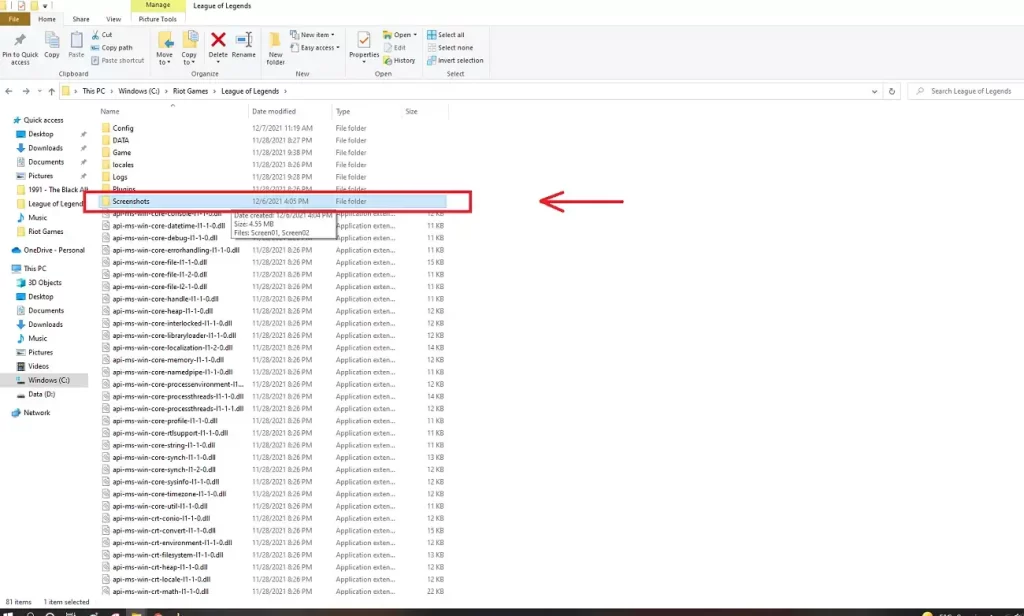
De snelste manier om een screenshot te maken in League of Legends is door de F12 -knop te gebruiken.
Het enige wat u hoeft te doen is op de F12 -knop op uw toetsenbord te drukken terwijl u in een live match bent. De game zal dat exacte moment opslaan als een screenshot met PNG -itemtype.
Ga naar je oproerspellen> League of Legends> Map met screenshots om je lol screenshots te vinden. Al uw screenshots worden daar opgeslagen.
Een probleem dat veel mensen deze methode hebben, is de tijdelijke vertraging. Afhankelijk van uw pc kunt u een FPS -drop ervaren wanneer u op de F12 -knop drukt. Dit duurt slechts een seconde, dus het is misschien geen groot probleem voor u.
Het is echter vaak onaanvaardbaar om een totale FPS te laten vallen tijdens het spelen van League of Legends. En ik kan je zeker niet aanraden om op F12 te drukken terwijl je in een teamgevecht bent, omdat je waarschijnlijk verliest.
Gelukkig heeft de tweede methode om een screenshot in LOL te maken, dit probleem niet.
Lees ook: hoe kan ik de tutorial opnieuw overslaan in lol?
Hoe screenshot in lol: gebruik de knop Afdrukkenscherm
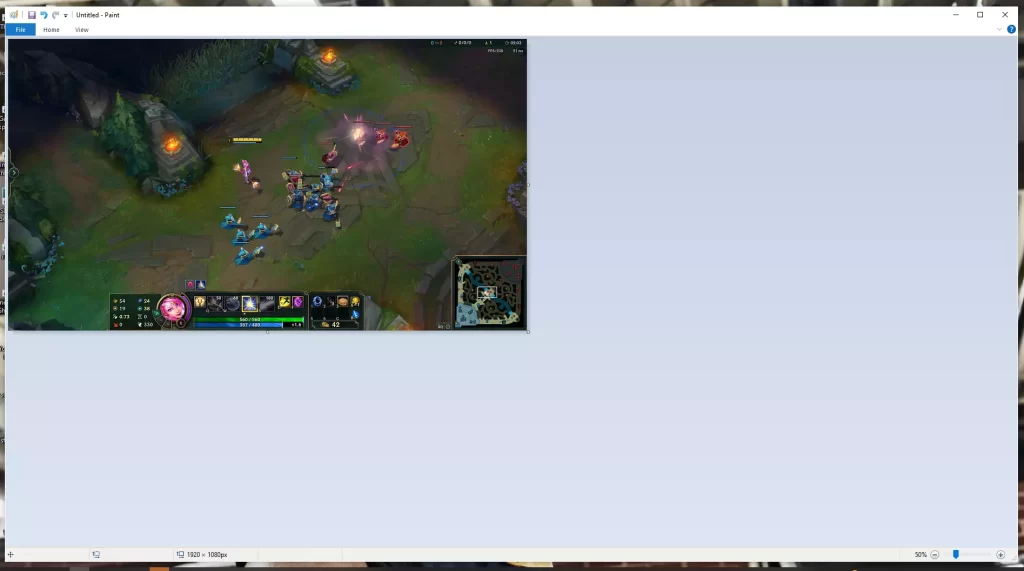
De knop Afdrukken is de standaard manier om een screenshot te maken, ongeacht wat u op uw pc doet. Dit omvat ook League of Legends, maar de screenshots verschijnen niet automatisch in specifieke mappen.
In plaats daarvan moet u het verfprogramma ook gebruiken.
Hier zijn instructiestappen om te screenshot in League of Legends met behulp van de knop Afdrukken en het verfprogramma:
- Wees in een League of Legends -wedstrijd.
- Druk op de knop Afdrukken op uw toetsenbord.
- Open de verf op uw pc na de match (of gebruik alt tab terwijl u in de game bent).
- Druk op CTRL V op uw toetsenbord om de screenshot in verf te plakken.
- Verlaat en bewaar uw voortgang.
- Vind de screenshot op uw bureaublad.
Zoals u kunt zien, is er wat meer vrijheid bij het gebruik van deze methode. Allereerst zal uw scherm geen seconde bevriezen, zelfs niet als u op de knop Afdrukken op een teamgevecht drukt.
En ten tweede kunt u wachten tot de wedstrijd is voltooid om verf te openen en uw screenshot op te slaan.
Natuurlijk, als je meer dan één screenshot wilt doen tijdens het spelen van dezelfde wedstrijd, moet je naar Alt Tab gaan en ze één voor één in verf opslaan.
Houd er rekening mee dat het gebruik van de knop Afdrukken meerdere keren alle vorige screenshots wist als u ze niet hebt opgeslagen.
U kunt alleen de opdracht Last Print Screen in verf plakken, dus wees voorzichtig.
Lees ook: hoe te kijken naar oude verlopen herhalingen in League of Legends?
Conclusie
Mijn favoriete manier om een screenshot te maken in League of Legends is de paintmethode voor printscreen.
Als ik iets snel wil screenshot in een spel om het aan mijn vrienden te laten zien, is het op de knop Afdrukken te drukken wat ik doe.
Later, wanneer het spel klaar is, open ik verf en plak ik mijn screenshot. Dan deel ik gewoon de afbeelding.
Natuurlijk kunt u ook de F12 -methode gebruiken, omdat het eenvoudiger en gemakkelijker te doen is. Maar wees voorzichtig met het gebruik van de knop in koppelingsmomenten zoals teamgevechten.
Ik hoop dat deze gids je heeft geholpen te begrijpen hoe je in League of Legends screenshot kunt maken!

